Dinamik filtreler
Giriş
Görev listesindeki dinamik filtreler
Proje listesindeki dinamik filtreler
Harcanan zaman girişlerinde dinamik filtreler
Herhangi bir kişiselleştirilmiş sayfada yapılandırılabilir bir modül olarak dinamik filtreler
Dinamik filtreler nasıl kurulur ve kontrol edilir
zaman uyumsuz dışa aktarma
Filtrelerle ilgili izinler
köşe durumları
Filtreler 1.0
Giriş
Dinamik filtreler, herhangi bir miktarda veriye çok daha kolay göz atmanıza ve istenen sonuçları hemen görüntülemenize olanak tanıyan bir araçtır, böylece görevlerinizi, projelerinizi veya oturum açma zamanınızı standart filtrelerden (Filters 1.0) çok daha hızlı bulabilirsiniz. Dinamik filtreler, Easy Redmine'in yalnızca belirli varlıkları, yani görev listesi, proje listesi, harcanan zaman girişleri ve herhangi bir kişiselleştirilmiş sayfada yapılandırılabilir bir modül olarak oluşturabileceğiniz, kaydedebileceğiniz ve uygulayabileceğiniz yeni nesil filtreleri temsil eder.
Görev listesindeki dinamik filtreler
Görev listesinde dinamik filtreleri etkinleştirmek için görev listesini açın » "Filtreler"e tıklayın » "Dinamik filtreler"e tıklayın.
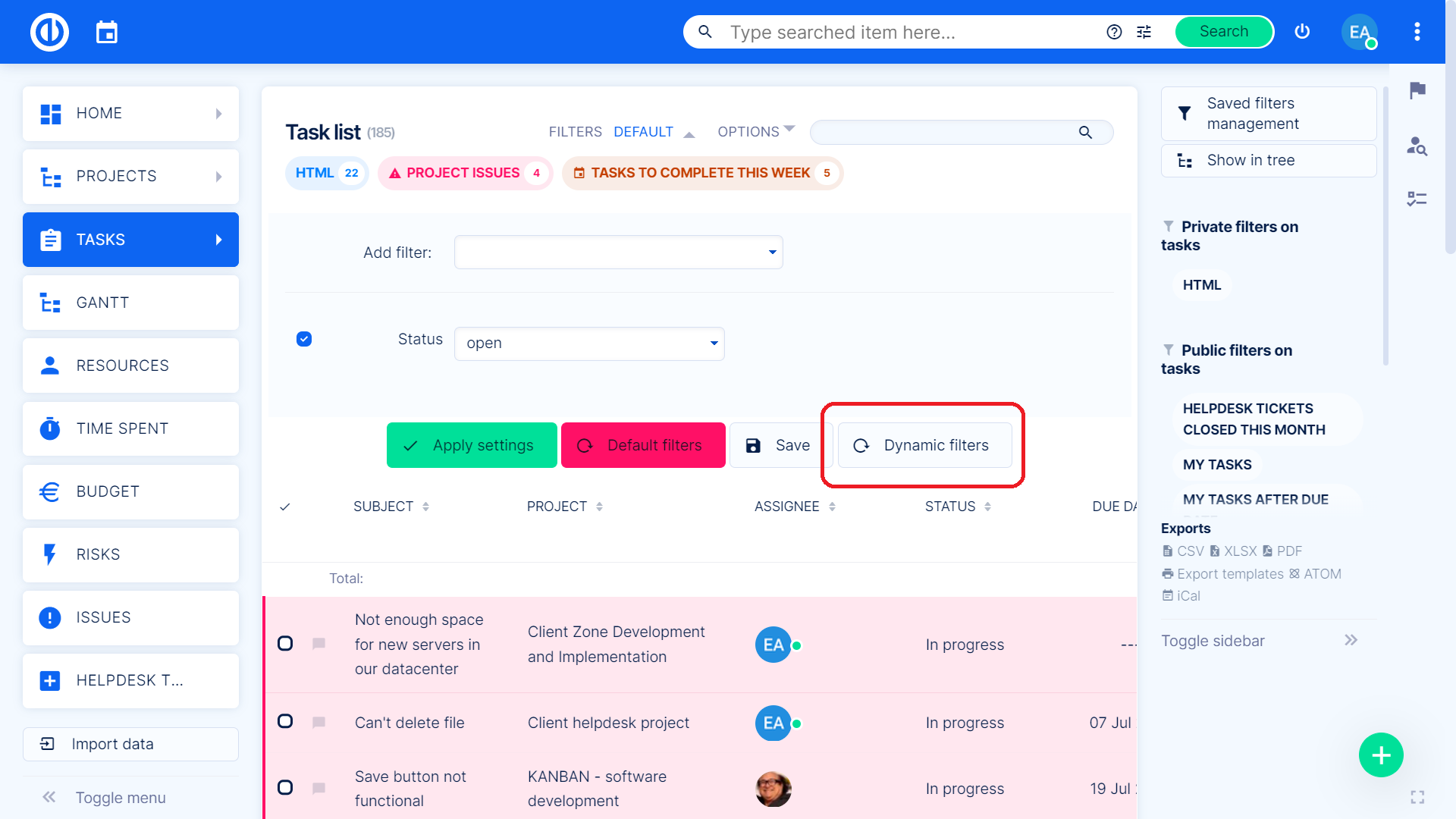
Proje listesindeki dinamik filtreler
Proje listesinde dinamik filtreleri etkinleştirmek için proje listesini açın » "Filtreler"e tıklayın » "Dinamik filtreler"e tıklayın.
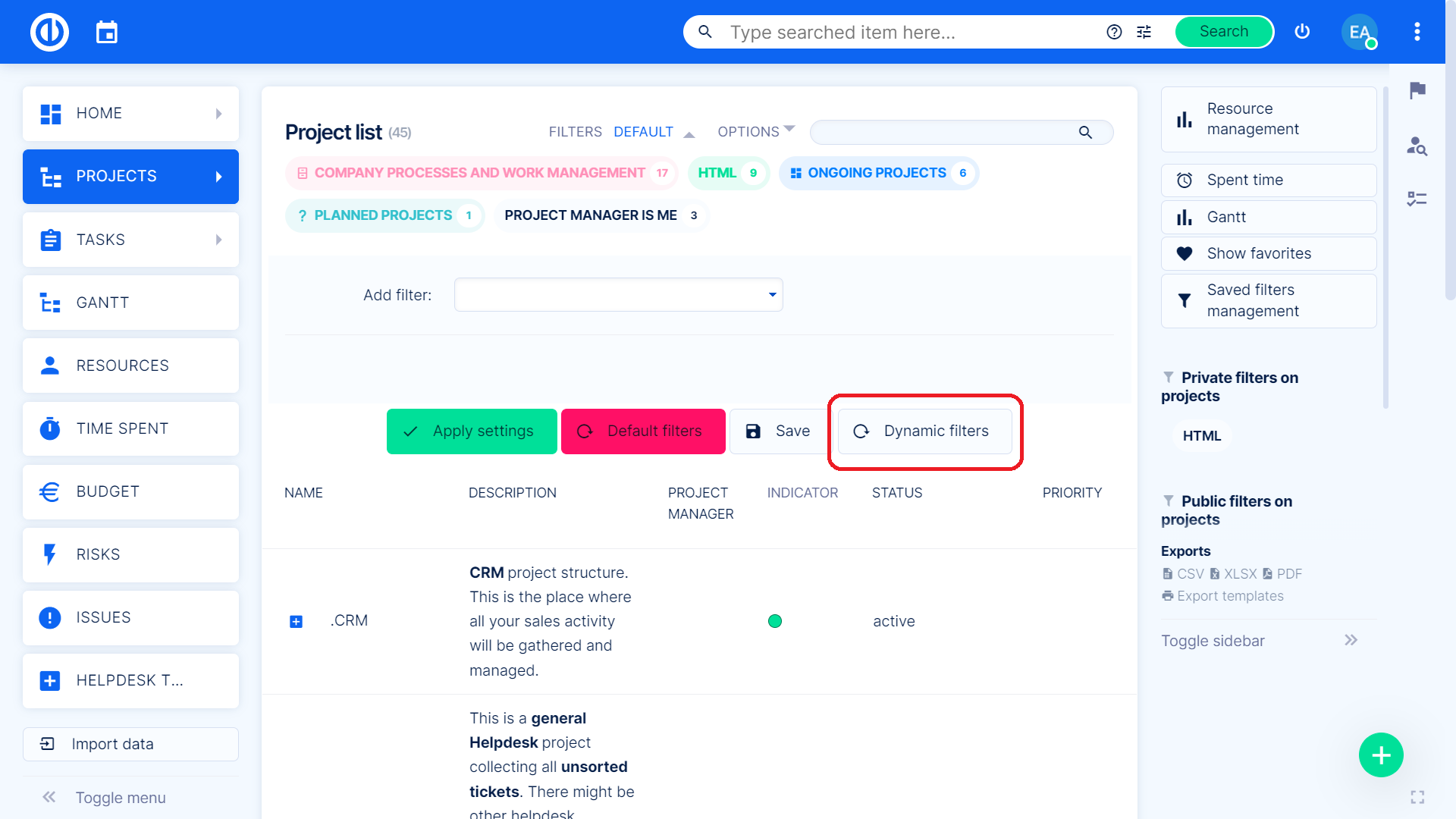
Harcanan zaman girişlerinde dinamik filtreler
Harcanan zaman girişlerinde dinamik filtreleri etkinleştirmek için Diğer menüsü » Zaman raporları » Harcanan zaman veya Kişisel beyana gidin » "Filtreler"i tıklayın » "Dinamik filtreler"i tıklayın.
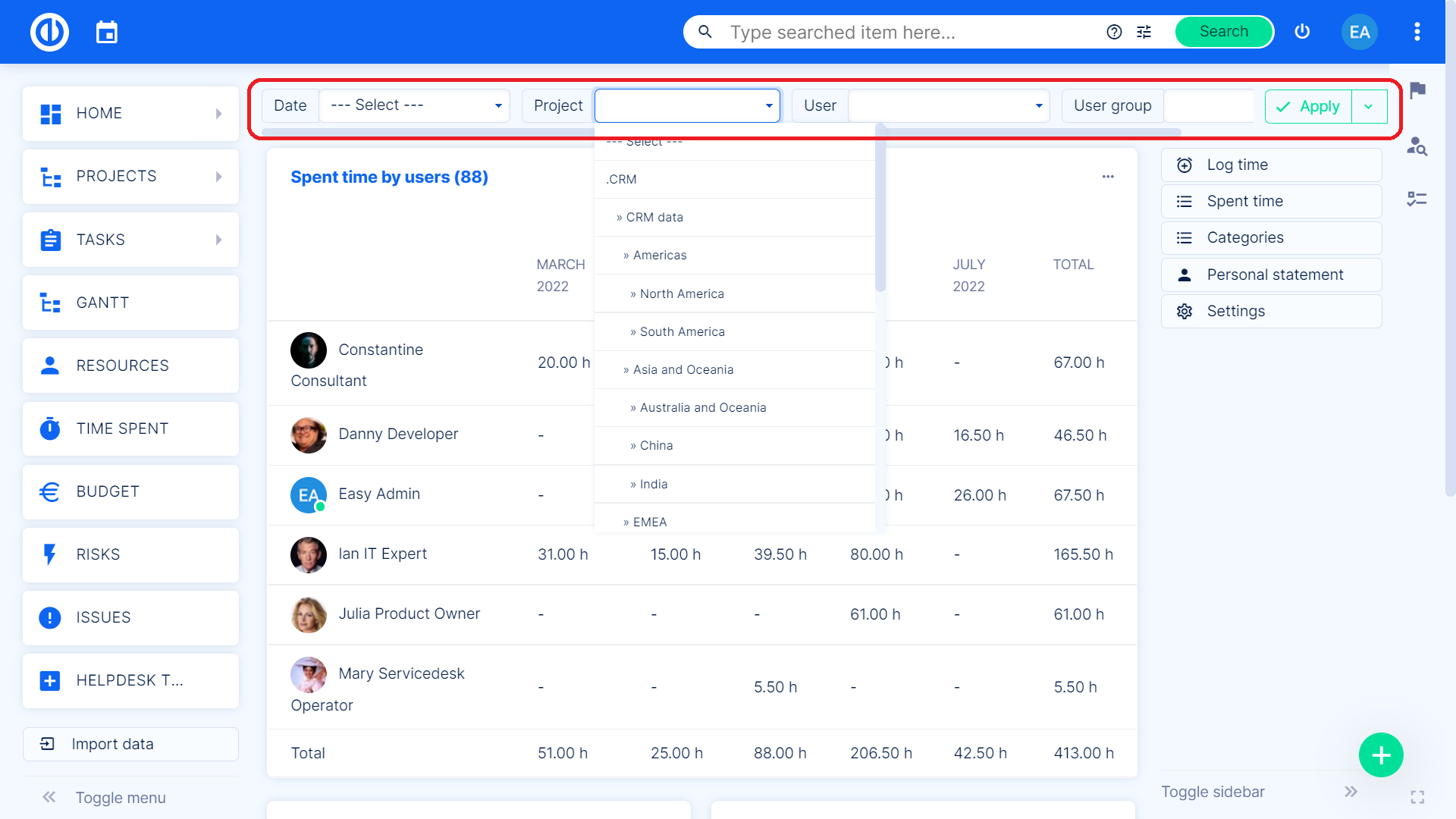
Herhangi bir kişiselleştirilmiş sayfada yapılandırılabilir bir modül olarak dinamik filtreler
Herhangi bir kişiselleştirilmiş sayfada yapılandırılabilir modül olarak dinamik filtreler eklemek için, "Bu sayfayı özelleştir" düğmesini (sayfanın alt kısmında) tıklayın ve mevcut modüller listesinden "Dinamik filtreler" modülünü seçin.
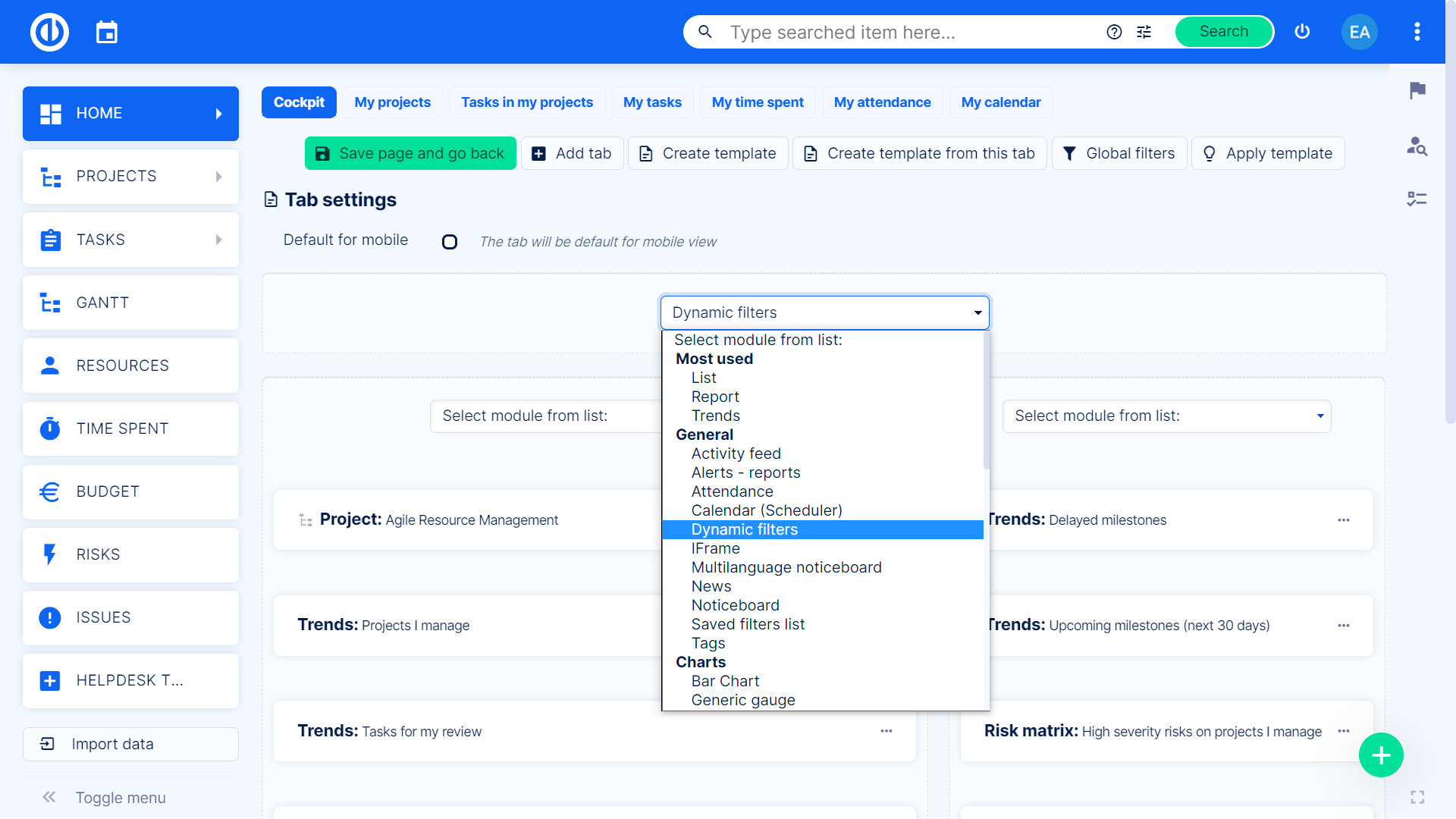
Dinamik filtreler nasıl kurulur ve kontrol edilir
Burada, herhangi bir kişisel sayfada yapılandırılabilir bir modül örneğini kullanarak dinamik filtrelerin nasıl kurulacağını ve kontrol edileceğini açıklıyoruz.
Modülün en sağ üst köşesinde, 3 noktanın altında, modülü silmek, düzenlemek ve daraltmak/genişletmek için üç simge (çöp kutusu, kurşun kalem, ok) bulabilirsiniz. Modülü düzenlemek için kalem simgesini kullanarak, filtrelenmiş varlık türünü (görevler, harcanan zaman, projeler) değiştirebilir, filtrenize ad verebilir, önceden kaydedilmiş bir filtre yükleyebilir veya buraya girdiğiniz belirli bir URL adresinden bir filtreyi içe aktarabilirsiniz.
Ayarlar simgesinin altında, en güncel verileri görüntülemek için filtreyi yenileyebilir, mevcut filtrenin URL'sini kopyalayarak başka bir sayfaya kolayca aktarabilir, filtreyi de kaydedebilirsiniz ("Yeni filtre"yi tıklayarak) filtre düzenini değiştir (kenarlıklı, filtreleri göster, toplam satırı göster). Yanındaki Kaydet düğmesi, önceden kaydedilmiş bir filtreyi mevcut değişikliklerle güncellemenizi sağlar (kaydedilmemiş bir filtre için çalışmaz). Kaydedilen filtreler düğmesi, mevcut filtrelerden birini hızlı bir şekilde seçip uygulamanıza olanak tanır. Üst arama alanı, seçilen varlığın öğelerini aramak için kullanılır.
Aşağıdaki Filtreler düğmesini kullanarak filtreleme kriterlerini ("Tarih" veya "Kullanıcıdır" gibi) seçebilirsiniz. Bunun yanında sağ tarafta, "Sıralama ölçütü" öznitelikleri (tarih, görev türü veya etkinlik gibi en fazla 3 öznitelik), "Gruplama ölçütü" öznitelikleri (tarih, yıl veya etkinlik gibi), "Farklı göster" özelliklerini değiştirebilirsiniz. " nitelikler (liste veya kartlar) veya en sağdaki "Sütun ekle" düğmesini tıklayarak filtre sütunlarını özelleştirebilir (sıralarını değiştirebilir veya bazılarını kaldırabilirsiniz).
Aşağıda, sonuçları belirli bir sütuna göre artan veya azalan düzende kolayca sıralamanıza olanak tanıyan üçgen simgelerle tamamlanan filtrelenmiş sonuçları ve sütun adlarını içeren matris bulunmaktadır. Sütun adlarının yanında, belirli bir sütunu eklemek, sabitlemek veya kaldırmak için kullanabileceğiniz 3 nokta da vardır. Sütunlardaki belirli bir öğeyi düzenlemek için herhangi birine tıklamanız yeterlidir - bazı alanlar alana yeni bir değer yazılarak düzenlenebilir, bazı alanlarda seçim yapabileceğiniz mevcut değerlerin bulunduğu bir açılır menü bulunur ve bazı alanlarda bir düzenleme vardır. sizi söz konusu öğenin düzenleme sayfasına yönlendiren simge.
En soldaki sütunda, belirli bir özniteliği toplu olarak düzenlemek, silmek veya değiştirmek için bir veya daha fazla satır seçmenize izin veren onay kutuları vardır (Eylemler menüsü, satır seçiminden hemen sonra otomatik olarak açılır). Son olarak, sağ alt köşede, sayfa başına öğe sayısını ayarlayabilir ve dinamik filtrenin sayfalarına göz atabilirsiniz.

Varsayılan olarak desteklenen tüm listelerde dinamik filtreleme modunu göstermek için Diğer menüsü » Yönetim » Ayarlar » Genel » Dinamik filtreler ayarlarına gidin » "Dinamik filtreleri varsayılan olarak göster" seçeneğini işaretleyin.
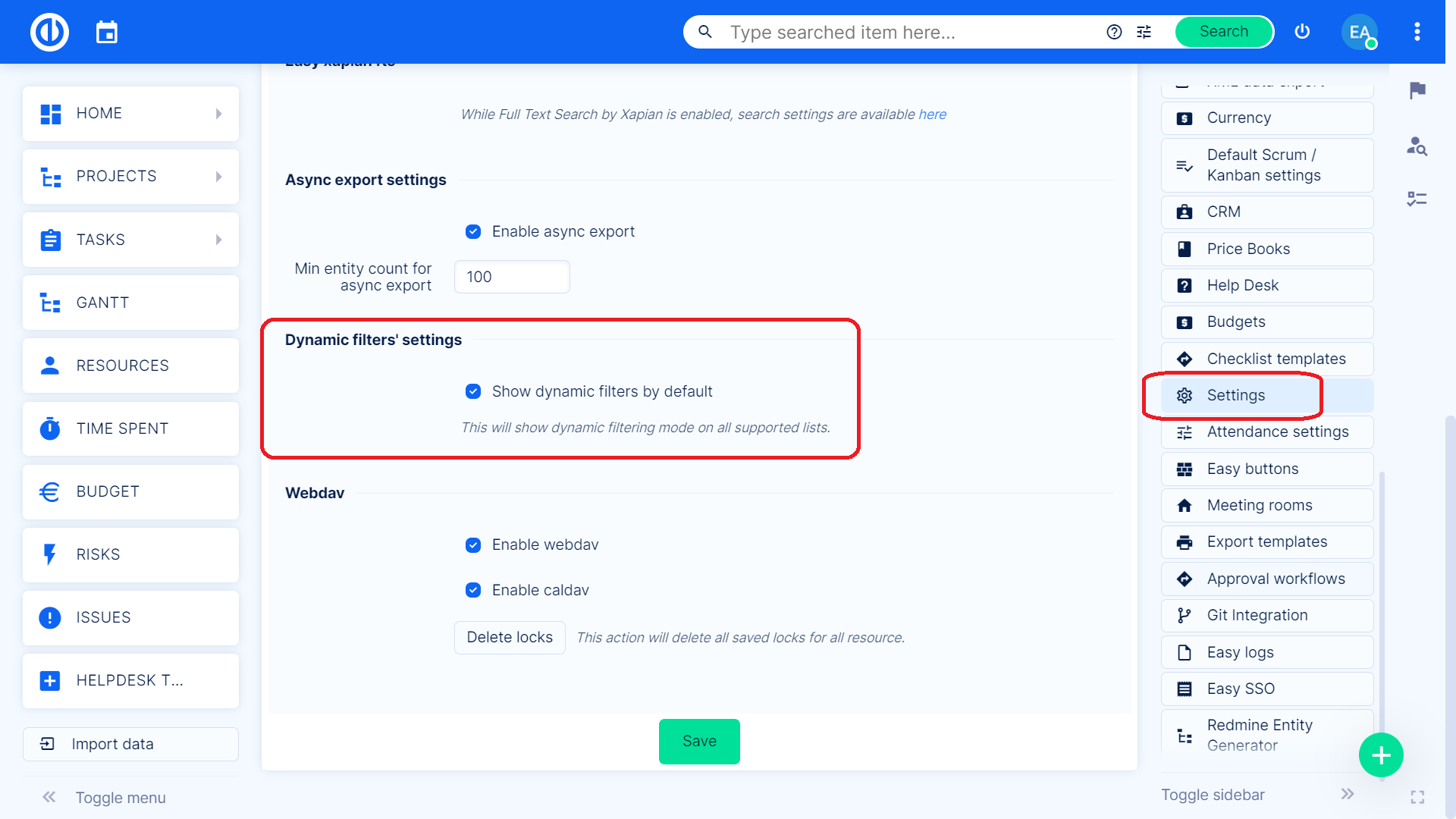
zaman uyumsuz dışa aktarma
Halihazırda uygulanmakta olan dinamik filtreyi dışa aktarmak için Zaman uyumsuz dışa aktarmayı kullanabilirsiniz. Öncelikle, Yönetim » Ayarlar » Genel » Zaman uyumsuz dışa aktarma bölümünde bu seçeneğin etkinleştirildiğinden emin olun.
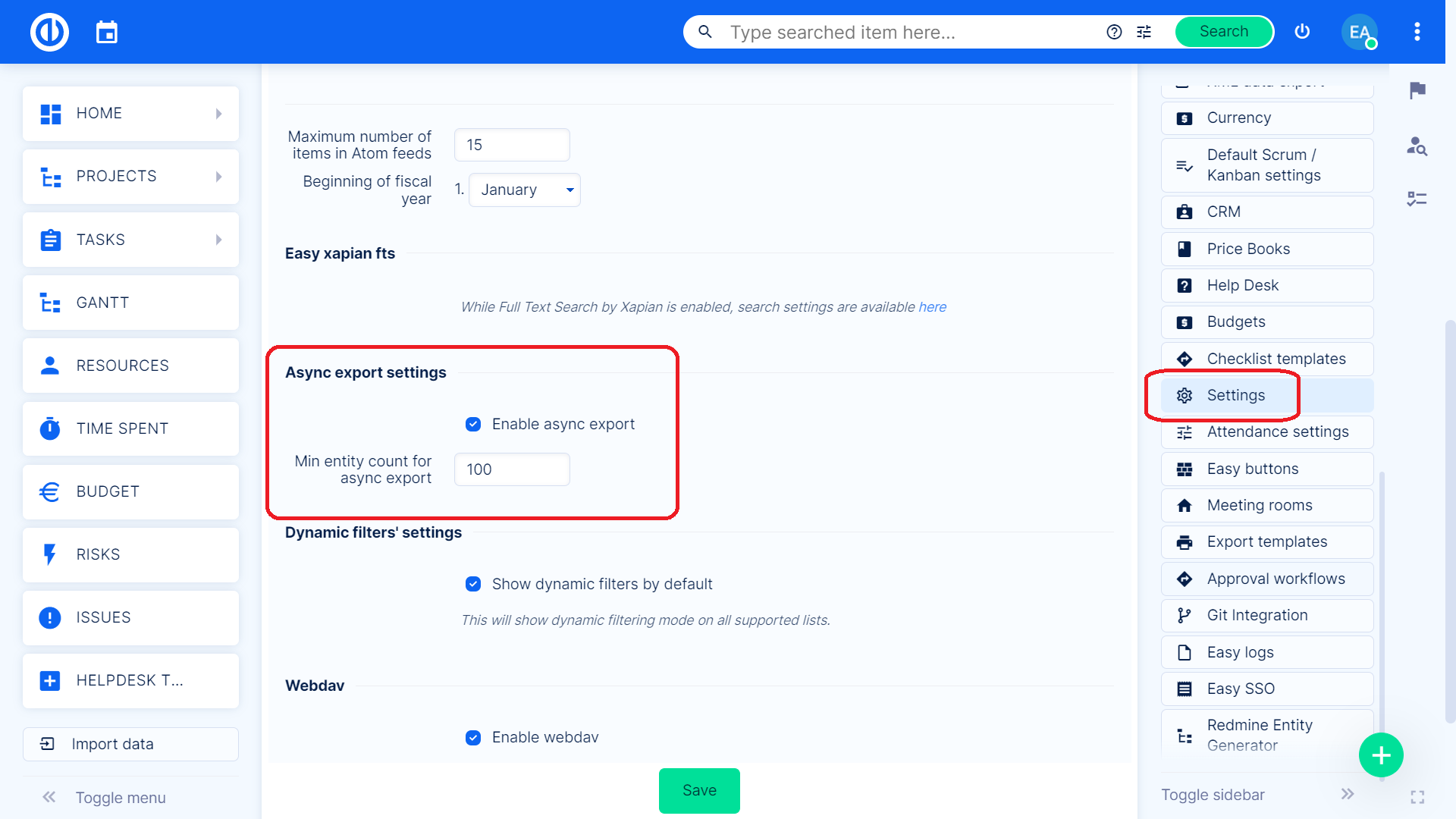
Bir dinamik filtreyi dışa aktarmak için sağ üst köşesindeki 3 noktaya tıklayın ve menüden Dışa Aktar'ı seçin. Filtre, mevcut ayarlarında dışa aktarılır ve önce kaydedilmesi gerekmez.
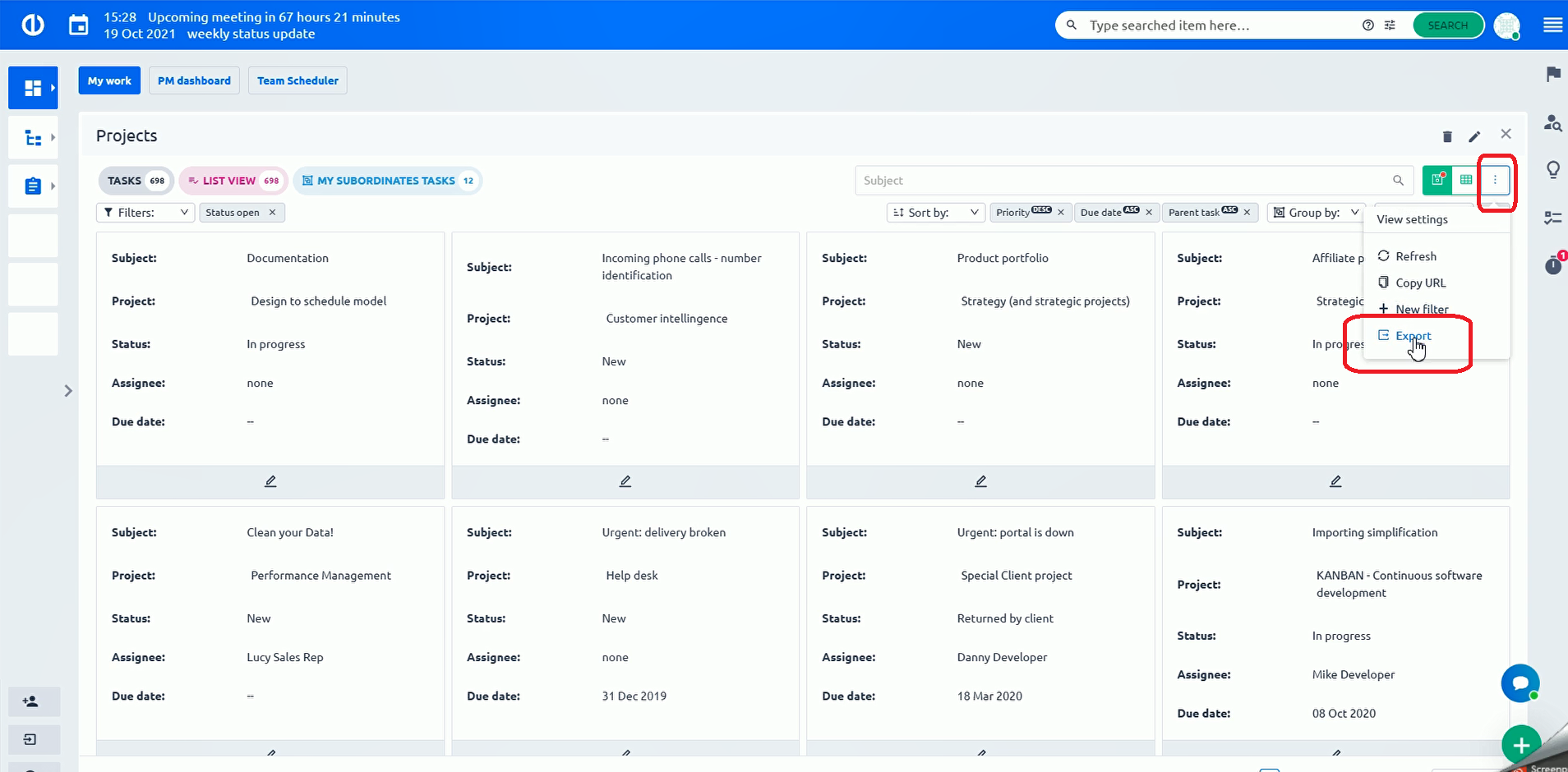
Açılan iletişim penceresinde, dışa aktarma biçimini seçin ve Zaman uyumsuz dışa aktarma düğmesini tıklayın.
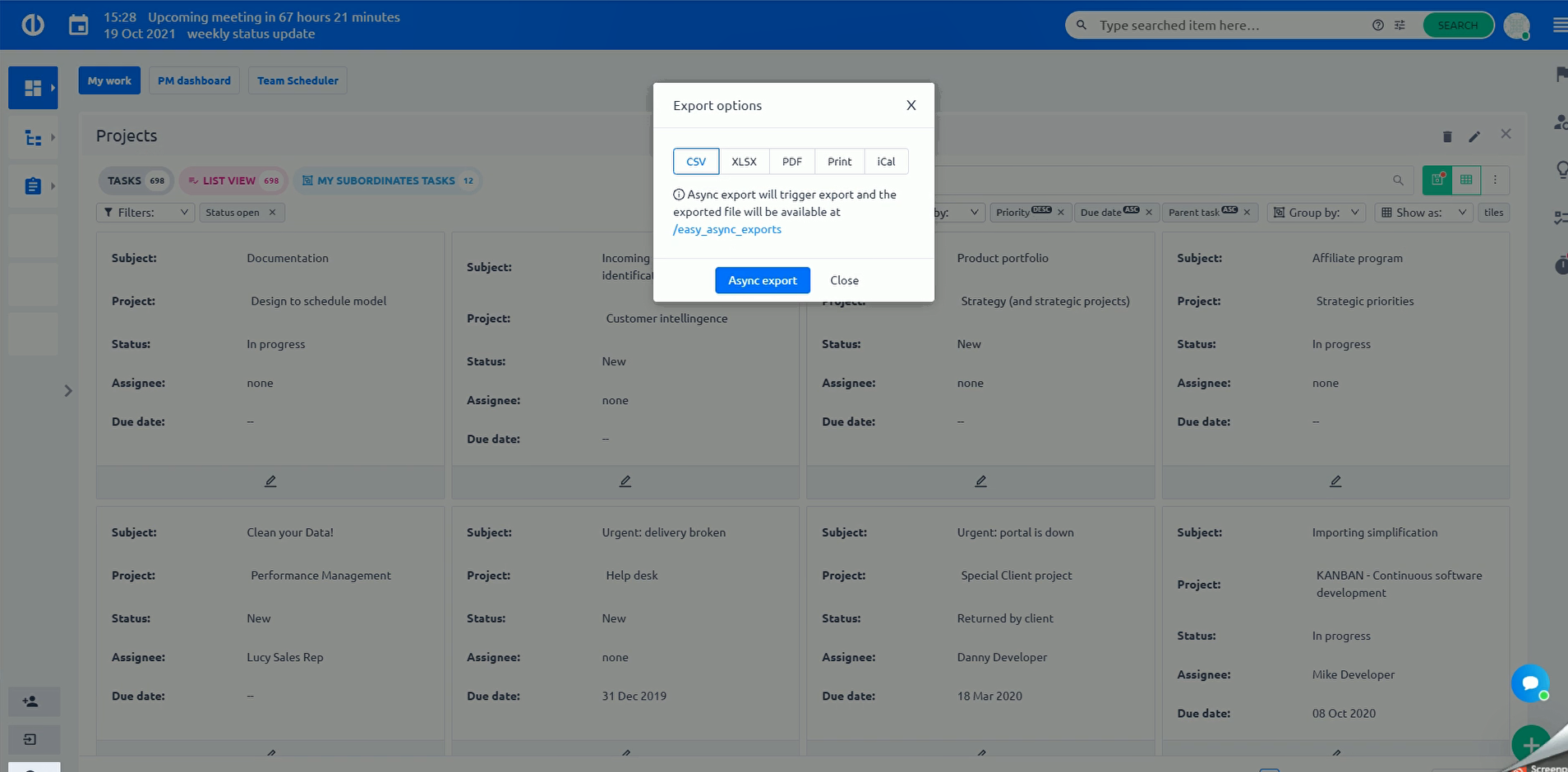
Bu şekilde kaydedilen tüm dinamik filtre dışa aktarımlarının bir listesi, daha sonra bireysel dışa aktarımların indirilebileceği veya silinebileceği /easy_async_exports sayfasında bulunur.
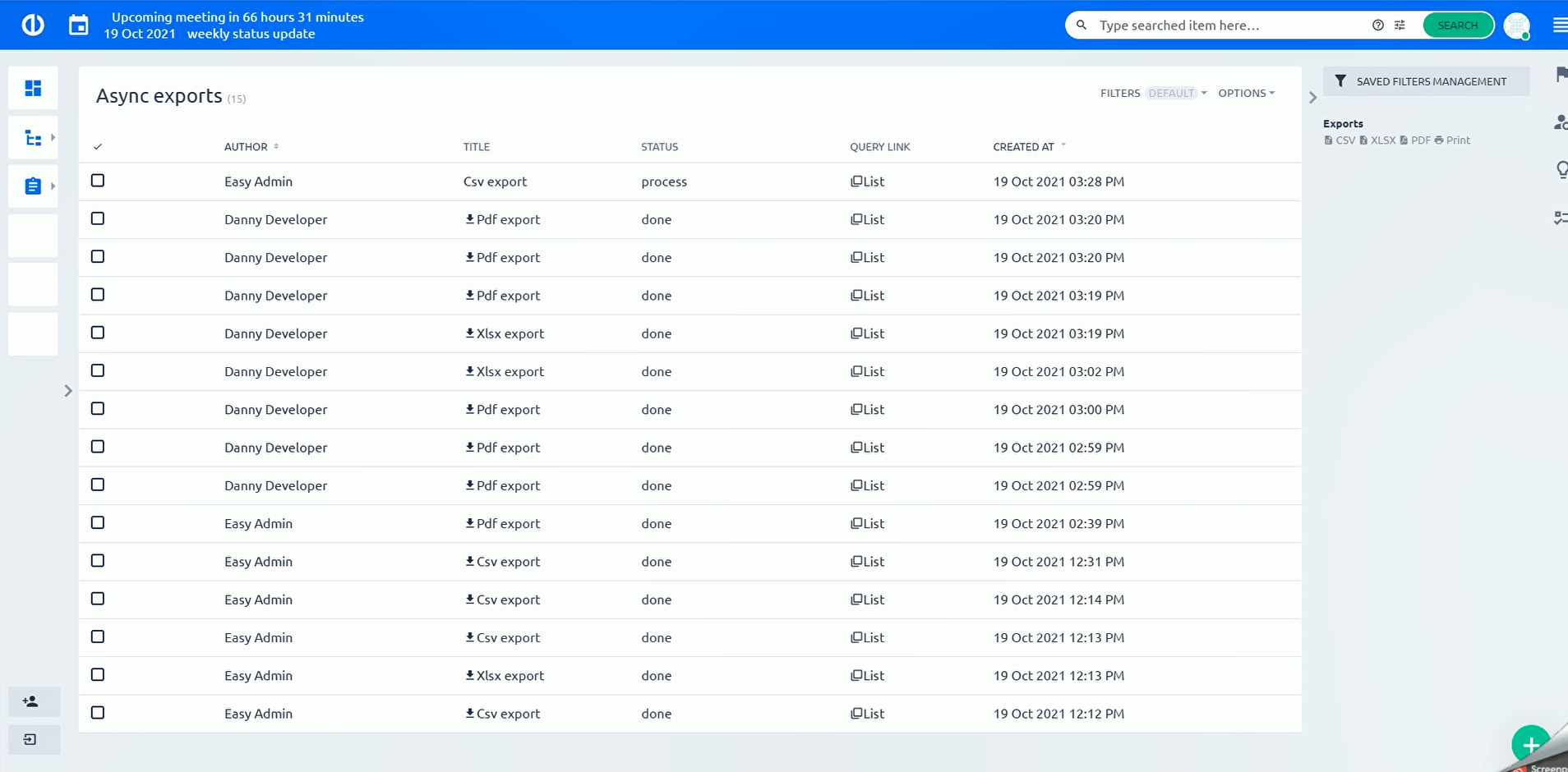
Filtrelerle ilgili izinler
Dinamik filtreler, standart filtrelerle (Filters 1.0) aynı izinleri kullanır, bu nedenle onlar için herhangi bir ek izin ayarlayamazsınız. Filtrelerle ilgili izinler, Diğer menüsü » Yönetim » Roller ve izinler altında ayarlanabilir.
köşe durumları
Bir proje ağacını genişletmek/daraltmak için kullanılan "+" ve "-" simgeleri, hangi sütun olursa olsun, her zaman dinamik filtreler matrisindeki soldan ilk sütunun bir parçasıdır.
